スポンサーリンク
この記事ではiPhone・iPadのカメラで自撮り(セルフィー)をした時、写真を左右反転させない方法を紹介します。
この記事では話をわかりやすくするために「2つの左右反転」を分けて説明します。
- 自撮り中、撮影画面で字が左右反転する理由
- 撮影後に写真や動画が左右反転している理由
そして理由に続いて
- 自撮り写真や動画を自動的に左右反転させない方法
- 撮影してしまった自撮り写真を手動で左右反転させる方法
を紹介します。
自撮り中、撮影画面が反転する理由
iPhoneやiPadで自撮りをしようとすると、撮影画面で左右が反転した状態で映し出されます。
わかりやすいのが「字」が撮影の画面に写っている時です。
スポンサーリンク
なぜ自撮りの時に左右が反転するのか?
それは「鏡と同じように表示させている」からです。
iPhone・iPadの前面カメラ(フロントカメラ)で自撮りをしようとすると、画面には鏡に映ったのと同じようなものが表示されます。
あまり気にしたことがないかもしれませんが、鏡に映る文字も左右は反転しています。
そのため自然な状態という意味で「撮影画面が左右反転する」現象は直すことができません。逆に自撮り中、鏡と同じように写っていないとものすごく違和感があるはずです。
自撮りした写真や動画が左右反転する理由
では続いて、自撮りした写真が撮影した時と同じように左右反転したままではないのか?について触れていきます。
その理由は自撮りした時、背景に映る文字が全て左右反転になってしまうと違和感があるので、より違和感がないようにするためです。

左の写真は自撮り時の画面に映し出されるものですが、このまま保存されると全ての字が左右反転していて違和感しかありません。
そこで保存するときは左右反転させて文字を読みやすくします。
スポンサーリンク
自撮りが左右反転になるデメリット
自撮り写真を自動的に左右反転させると文字は読みやすくなるのですが、それ以外でデメリットもあります。
それは文字は違和感なく読めるのですが、それ以外の景色が全て鏡の世界、左右反転した状態になってしまうことです。
自撮り写真や動画を自動的に左右反転させない方法
撮影した自撮りの写真や動画を自動的に左右反転させない方法を紹介します。
この方法はiOS 14・iPadOS 14から搭載された機能です。もしiOS 14・iPadOS 14より前のiOS・iPadOSを使っている方は最新版にアップデートするか、手動で左右を直す必要があります。
[blogcard url=”https://iphone-manual.net/how-to-find-out-the-version-of-ios-ipados/”]
それでは自動で左右反転するのもオフにする方法を見ていきましょう。
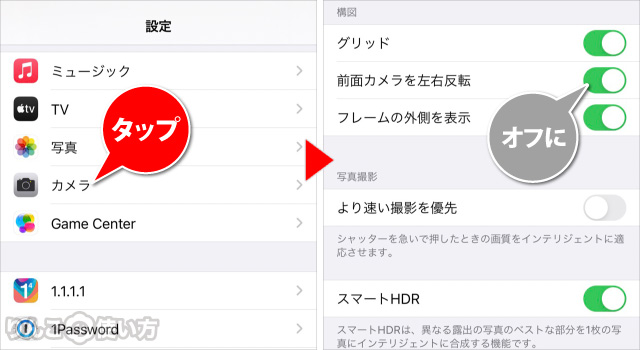
- 設定を開く
- 下にスクロールしてカメラをタップ
- 前面カメラを左右反転をオフに
スポンサーリンク
たったこれだけで自動的に左右観点するのをオフにすることができます。
左右反転した写真・動画を手動で直す方法
最後に自動で左右反転をオフにするのではなく、左右反転を手動で直す方法を紹介します。
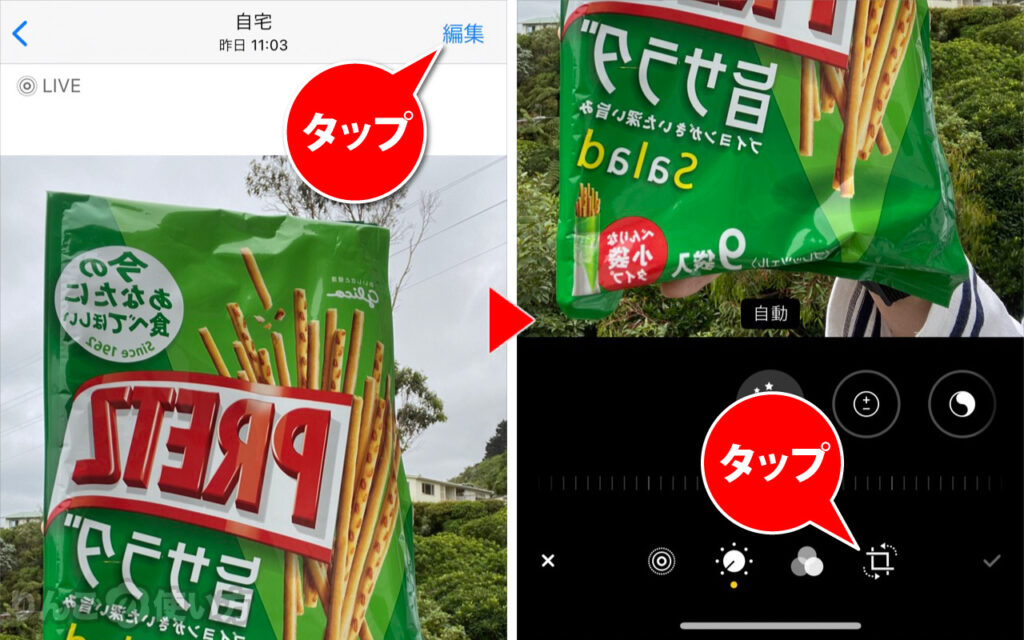
- 左右反転させたい写真を写真アプリで開く
- 画面右上の編集をタップ
- 画面下に並ぶアイコンの中から一番右のアイコンをタップ
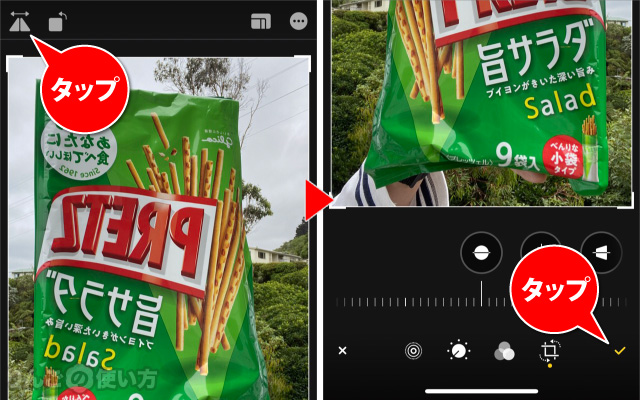
- 画面左上のアイコンをタップ
- 写真が反転するので画面右下のチェックをタップ
以上で左右反転が直りました。









